अगर आप एक ब्लॉगर है और आपने blogger.com को अपना ब्लॉगिंग प्लेटफॉर्म सिलेक्ट किया है। जो कि एक फ्री ब्लॉगिंग प्लेटफॉर्म है। और अब आप चाहते हैं अपने ब्लॉग में एक डोमेन ऐड करना । जो कि एक बहुत अच्छा निर्णय है।
अगर आप अपने ब्लॉग को एक प्रोफेशनल लुक देना चाहते हैं। एक ब्रांड के रूप में स्थापित करना चाहते हैं। तब आपको अपने ब्लॉग के साथ एक कस्टम डोमेन जरूर ऐड करना चाहिए। क्योंकि रीडर्स भी कस्टम डोमेन वाले साइट को ज्यादा पसंद करते हैं और उस पर विश्वास करते हैं।
रीडर्स का विश्वास जीतने के लिए ब्लॉग में एक कस्टम डोमेन जरूर होना चाहिए। इससे ब्लॉग को एक पहचान मिलता है और ब्लॉग को आ प एक ब्रांड के तौर पर स्थापित कर उसे पॉपुलर बना सकते हैं। आज के पोस्ट में हम ब्लॉगर ब्लॉग में डोमेन को ऐड करना सीखेंगे। ब्लॉगर ब्लॉग में bigrock domain को कैसे जोड़ें|connect custom domain.
Domain name kya hota h ? 2022 .
 |
| Custom domain add |
ज्यादातर ब्लॉगर अपनी ब्लॉगिंग की शुरुआत। ब्लॉगर के फ्री प्लेटफार्म के साथ करते हैं। जिससे उनके ब्लॉग के यूआरएल के साथ blogspot.com लगा हुआ आता है । जिसे देखते ही रीडर्स को यह पता चल जाता है कि यह फ्री ब्लॉगर में बना हुआ एक ब्लॉग है ।
इसीलिए ज्यादातर ब्लॉगर अपने ब्लॉक के यूआरएल से blogspot.com को हटाने के लिए। और ब्लॉग को एक यूनिक नाम देने के लिए कस्टम डोमेन लगाने का फैसला करते हैं। ताकि ब्लॉग के रीडर्स भी ब्लॉग पर अपना विश्वास बनाए रखें । ब्लॉगर मे कस्टम डोमेन कैसे ऐड करें
बिगरॉक कस्टम डोमेन को ब्लॉगर ब्लॉग में कैसे ऐड करें?
बिगरॉक से एक डोमेन परचेज करना है। डोमेन कैसे परचेज करें? जानने के लिए पढ़ें डोमेन नेम कैसे और कहां से खरीदें?
सबसे पहले आपको बिगरॉक में लॉगइन करके उसे ओपन कर लेना है। माय अकाउंट पर क्लिक करना है। अब आपके सामने स्क्रीन में से लिस्ट ऑफ आर्डर को सेलेक्ट करें।
अब आपके सामने आपके खरीदे हुए डोमेन की लिस्ट नजर आएगी। उसमें से आपको जिस डोमेन को ब्लॉगर ब्लॉग में ऐड करना है उसे सिलेक्ट करें।
अब आप बिगरॉक के मेन पेज पर आ जाएंगे जहां पेज के सबसे नीचे आ जाए जहां आपको डीएनए का ऑप्शन मिलेगा। dns manage उस पर क्लिक करके उसे ओपन कर लेना है अब आपके सामने एक नई विंडो ओपन होगी। आप इस बिंदु को ऐसे ही खुले रहने दे और आप अपने ब्लॉगर ब्लॉग में आ जाएं ।
अब आपको अपने ब्लॉगर ब्लॉग के डैशबोर्ड में आना है। डैशबोर्ड उसके सेटिंग में क्लिक करना है अब आपके सामने आपके ब्लॉगर ब्लॉग के सेटिंग का पेज ओपन हो जाएगा ।
उसमें आपको पब्लिशिंग के ऑप्शन पर आना है। जहां आपको आपके ब्लॉग का एड्रेस मिलेगा। जोकि xyz.blogspot.com जो ब्लॉगर के सब्डोमेन में बना हुआ है।
उसके नीचे आपको कस्टम डोमेन का ऑप्शन मिलेगा जहां आपको अपने बिगरॉक से लिए हुए कस्टम डोमेन को www के साथ ऐड करना है।
जैसे। www.xyz.com , www.xyz.in आपने जो भी डोमिन बुक किया हो उसे www के साथअपने ब्लॉग में ऐड करें।
अब आपको सेव बटन पर क्लिक करना है। क्लिक करते ही आपके सामने एक error मैसेज प्रकट हो जाएगी। जिसमें कुछ कोड दिए गए होंगे।
अब आपके सामने एक कोड ओपन होगी। अब इस पेज को ऐसे ही खुला छोड़ दें। अब आप वापस अपने bigrock के DNS वाले पेज पर आ जाए।
अब manage DNS इस पर क्लिक करें आपके सामने एक नए पॉपअप विंडो ओपन होग। उसमें आपको ऐड ए रिकॉर्ड ( add A record ) पर क्लिक करना है। और नीचे दिए हुए कोड को एक-एक करके उसमें ऐड करना है।
216.239.32.21
216.239.34.21
216.239.36.21
216.239.38.21
नीचे के इमेज में आप कोड को ऐड करने का तरीका देख सकते हैं।
ए रिकॉर्ड। ऐड करने के बाद आपको अब CNAME के ऑप्शन पर क्लिक करके अपने ब्लॉग अपने ब्लॉगर ब्लॉग से मिले उस एरर मैसेज में दिए गए CNAME कोड को यहां पेस्ट करना है। अब हम पहले कोड को। सी नेम में ऐड करेंगे।
Custom redirect kya h ? Bloger me url kaise redirect kare
Bloger blog me complete backup lene ki prakriya 2022
Hindi ya hinglish blogging kisme kare
नेम में आपको डब्ल्यू डब्ल्यू डब्ल्यू को ऐड करना है।
भेलू में आपको ghs.google.com एड करना है।
कोड को ऐड कर लेने के बाद अब। आपको अपने। ब्लॉगर ब्लॉग। error मैसेज के सेकंड कोड को। cname में ऐड करना है । जो कुछ इस तरह का होगा।
Name: n3qpaf7obnep, Destination: gv-aant55taalo7s2.dv.googlehosted.com
आपके ब्लॉगर ब्लॉग में मिले हुए कोड इससे अलग होंगे। आप अपने ब्लॉगर ब्लॉग से मिले हुए कोड को ही पेस्ट करें पहला कोड को name में ऐड करें। एवं दूसरे कोड को value में ऐड करना है। कोड को एड करने के बाद आखरी में ऐड रिकॉर्ड ( add record )पर क्लिक करें।
cname कोड ऐड होने के बाद। कुछ इस तरह के दिखाई पड़ेगी।
ब्लॉगर ब्लॉग में कस्टम सेटअप
बिगरॉक से डोमेन खरीदने के बाद ब्लॉगर में ऐड करने के लिए। manage dns सेटिंग में 4 A रिकॉर्ड और 2 सीनेम ( cname ) ऐड कर लेने के बाद । अब हमें अपने ब्लॉगर ब्लॉग में कुछ सेटिंग करनी होती है।
ब्लॉगर ब्लॉग के सेटिंग्स मे क्लिक करके publishing ऑप्शन मैं आपके कस्टम डोमेन के नीचे। रीडायरेक्ट डोमेन के ऑप्शन को ऑन कर दे। उसके बाद उसके नीचे HTTPS को भी ऑन कर दें।
बस अब आपके ब्लॉग में कस्टम डोमेन ऐड हो चुका है। आप चाहें तो इसे अपने ब्राउज़र में टाइप करके देख सकते हैं।
आज हमने सीखा। ब्लॉगर ब्लॉग में। कस्टम डोमेन। बिगरॉक कैसे ऐड करें?
दोस्तों मुझे उम्मीद है आप लोगों को मेरी यह पोस्ट। ब्लॉगर ब्लॉग में bigrock domain कैसे ऐड करें | connect custom domain . अगर मेरी दी हुई जानकारी आपको अच्छी लगी हो तो इसे जरूर अपने दोस्तों और सोशल मीडिया में शेयर करें।


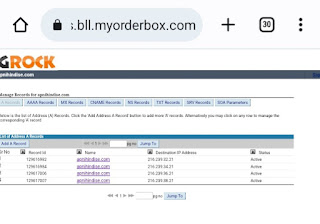
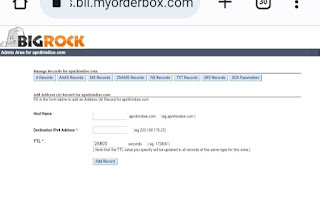
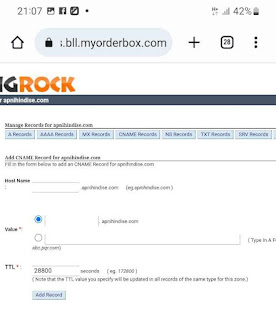

0 Comments
एक टिप्पणी भेजें